הטאבלט לא מתחבר ל-wifi
טלפונים רבים של אנדרואיד מרשימים בביצועים שלהם. התכונות והעיצוב שלהם הדהימו משתמשים רבים; אבל האם נתקלת בבעיות חיבור wifi בטלפון או בטאבלט האנדרואיד שלך? אם נתקלת בבעיה זו, אל תדאג, אתה לא היחיד כי בעיות חיבור Wi-Fi הן די נפוצות. מסיבה זו, מומחים יצרו רשימה של פתרונות שיעזרו לכם לפתור בעיות Wi-Fi במכשירים שלכם.
תוכן המאמר
השעה והתאריך מוגדרים בצורה שגויה
 מי שנוסע לעתים קרובות, במיוחד בין אזורי זמן, עשוי להבחין בבעיות ב-Wi-Fi שלו מכיוון שהתאריך והשעה של הטלפון החכם שלך ממלאים תפקיד חשוב. זה חייב להתאים לתאריך ולשעה בנתב אליו אתה מנסה להתחבר, אחרת לא תוכל ליצור חיבור.
מי שנוסע לעתים קרובות, במיוחד בין אזורי זמן, עשוי להבחין בבעיות ב-Wi-Fi שלו מכיוון שהתאריך והשעה של הטלפון החכם שלך ממלאים תפקיד חשוב. זה חייב להתאים לתאריך ולשעה בנתב אליו אתה מנסה להתחבר, אחרת לא תוכל ליצור חיבור.
ודא שהתאריך והשעה של הטלפון החכם שלך תואמים את התאריך והשעה של המיקום שלך. אתה יכול לשנות את הפרטים על ידי מעבר לתפריט ההגדרות של הטלפון שלך ולאחר מכן הקשה על הכרטיסייה המתאימה. לאחר מכן עליך לשנות את הגדרות הזמן בהתאם למיקום שלך ולאחר מכן לנסות להתחבר ל- Wi-Fi אם המכשיר יכול לקלוט אותו. לבדוק אם הטאבלט נדלק עכשיו?
נתקל בבעיות עם הסיסמה שלך
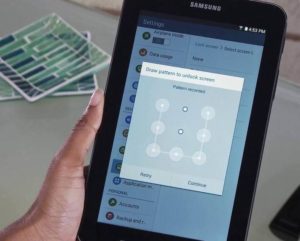 סיסמאות חשובות ביותר. למה? מכיוון שהם נועדו להגן על הרשת מפני גישה לא מורשית, ואם בסופו של דבר תזין סיסמה שגויה, לא תוכל ליצור חיבור.למרות שאתה אולי יודע את הסיסמה, יש סיכוי שאתה מזין אותה בצורה לא נכונה. בדקו האם האותיות מוזנות נכון והאם יש בסמארטפון אותיות גדולות או לא.
סיסמאות חשובות ביותר. למה? מכיוון שהם נועדו להגן על הרשת מפני גישה לא מורשית, ואם בסופו של דבר תזין סיסמה שגויה, לא תוכל ליצור חיבור.למרות שאתה אולי יודע את הסיסמה, יש סיכוי שאתה מזין אותה בצורה לא נכונה. בדקו האם האותיות מוזנות נכון והאם יש בסמארטפון אותיות גדולות או לא.
כשל בהגדרות התוכנה
 יש לעדכן את מערכות ההפעלה באופן קבוע. המכשיר שלך ישיג ביצועים טובים יותר אם תוכנת הטלפון שלך תישמר מעודכנת. ייתכן שה-Wi-Fi לא יעבוד בגלל באג בתוכנה.
יש לעדכן את מערכות ההפעלה באופן קבוע. המכשיר שלך ישיג ביצועים טובים יותר אם תוכנת הטלפון שלך תישמר מעודכנת. ייתכן שה-Wi-Fi לא יעבוד בגלל באג בתוכנה.
כאשר החברה לומדת על הבאג, היא משחררת תיקונים בעדכונים. כאשר ה-Samsung Galaxy S3 היה מגמתי, אחת הבעיות הנפוצות ביותר איתם התמודדו המשתמשים שלו הייתה היעדר קישוריות Wi-Fi. החברה פרסמה קושחה שעזרה למשתמשים רבים לפתור את הבעיה. ראוי לציין ששיטה זו משמשת לא רק ב-S3. משתמשי סמסונג גלקסי רבים דיווחו שהפתרון הזה עובד עבור המכשירים שלהם.
- כדי לבדוק אם הטלפון שלך משתמש בתוכנה העדכנית ביותר, עבור אל הגדרות.
- לחץ על "אודות המכשיר".
- לחץ על "חפש עדכונים" או "הורד עדכונים" באופן ידני. בהתאם לדגם שבו אתה משתמש, תמצא אפשרויות שונות, אבל אתה צריך למצוא אחת שמאפשרת לך לבדוק אם יש עדכונים בטלפון שלך כדי לוודא שיש לך את התוכנה העדכנית ביותר.
הטאבלט אינו מוגדר כהלכה
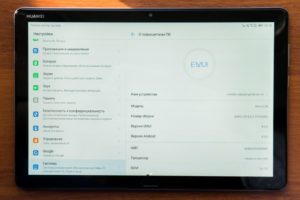 אתחול מחדש עשוי לסייע בפתרון בעיות Wi-Fi מסוימות. לחץ והחזק את לחצן ההפעלה למשך מספר שניות עד להופעת התפריט, ולאחר מכן בחר "הפעל מחדש". לאחר מספר שניות המכשיר אמור להידלק שוב. אפשר ל-Wi-Fi להתחבר לרשת ובדוק אם הוא פועל כראוי. האם כל מה שהיה עליו נשמר?
אתחול מחדש עשוי לסייע בפתרון בעיות Wi-Fi מסוימות. לחץ והחזק את לחצן ההפעלה למשך מספר שניות עד להופעת התפריט, ולאחר מכן בחר "הפעל מחדש". לאחר מספר שניות המכשיר אמור להידלק שוב. אפשר ל-Wi-Fi להתחבר לרשת ובדוק אם הוא פועל כראוי. האם כל מה שהיה עליו נשמר?
יישומי צד שלישי מסוימים עשויים לגרום לנתב שלך לא להתחבר כראוי. בדוק אם הופיעו שגיאות לאחר התקנת תוכניות צד שלישי. מה כותב הטאבלט?
לאחר מכן עליך לבדוק אם האפליקציה מעודכנת. אם הוא מעודכן, ייתכן שהבעיה היא באפליקציה, הסר או השבת את האפליקציה ונסה להשתמש שוב בחיבור ה-Wi-Fi שלך.
כדי לבדוק אם יישום של צד שלישי גורם לבעיה, השתמש במצב בטוח.
- לחץ והחזק את לחצן ההפעלה למשך מספר שניות.
- לאחר מכן לחץ והחזק את מקש הכיבוי.
- תישאל אם ברצונך להיכנס למצב בטוח.
- בחר אישור.
- המכשיר שלך יעבור למצב בטוח.
- התצוגה צריכה להראות את המילים "מצב בטוח" הכתובות בפינה השמאלית התחתונה של המסך.
נסה להשתמש בטלפון שלך במצב בטוח ובדוק אם חיבור ה-Wi-Fi פועל בצורה חלקה. לאחר מכן עליך להפעיל מחדש את הטלפון שלך בדרך הרגילה כדי להיכנס למצב רגיל, ולאחר מכן לבדוק אם יש עדכוני יישומים. אם כל האפליקציות מעודכנות והבעיה נמשכת, תצטרך להסיר את התקנת האפליקציות שעלולות לגרום לבעיה עד שה-Wi-Fi יפעל כהלכה.





